環境搭建
這里以Visual Studio Code為例,安裝好vs code,打開擴展側邊菜單欄,搜索“Github Copilot”,會出現如下圖的兩個插件,點擊安裝第一個,另一個會附帶一起安裝,然后彈出提示重新啟動vs code,以便運行剛安裝好的插件。
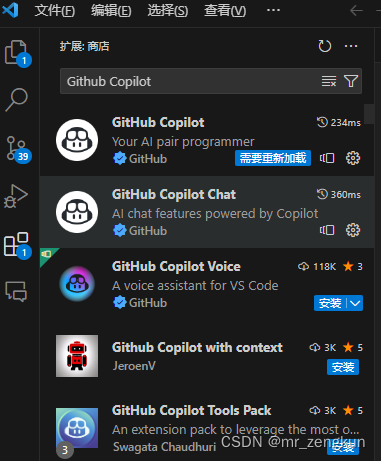
成功安裝,ide右下角會出現Copilot的圖標,并且彈出提示,跳轉網頁綁定github賬號即可。
整個環境搭建還是比較簡單的,接下來就可以愉快的使用了~
使用方式
嘗試使用
我們可以創建一個后綴是“.java”的文件,在里面寫一個Activity,Copilot環境搭建成功,會直接顯示灰度的提示代碼,只需要按Tab按鍵,代碼便會自動生成出來。這樣一個Activity的類就這樣完成了。
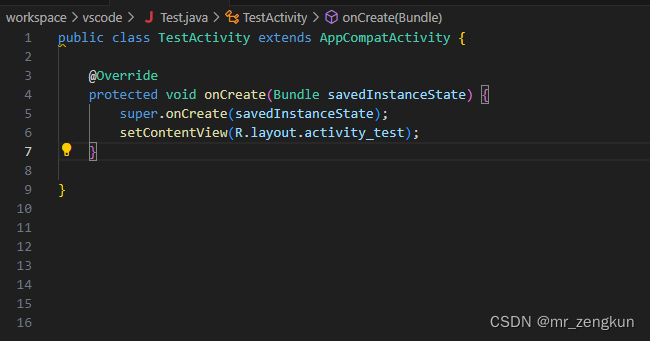
我們再接著,在類中添加一個函數,通過注釋的方式生成需要的函數邏輯,例如:“//快速排序”,然后換行,提示的偽代碼就這樣顯示出來了,再按一下Tab,就生成出來了。
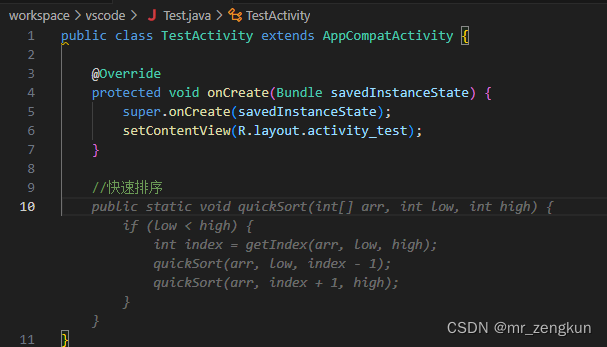
這是最常見也是最普遍的使用方式,如果能夠這樣簡單的提示并生成代碼,說明你的Copilot環境就已經搭建好了。
進階使用
后續補充











控制寄存器來讓led亮)







